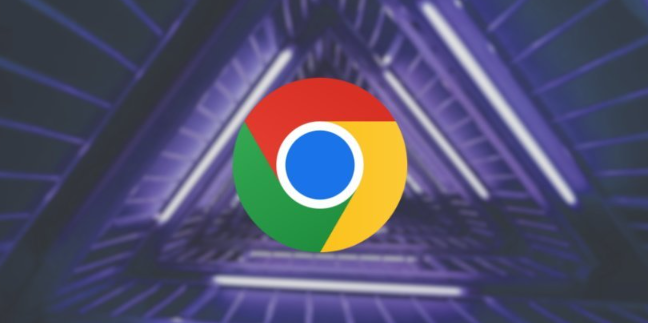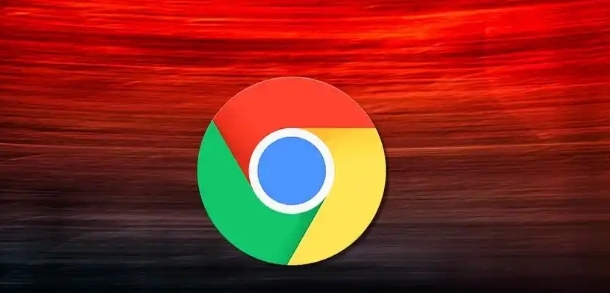教程详情

1. 打开清除浏览数据窗口:点击浏览器右上角的三个点图标,选择“更多工具”,然后点击“清除浏览数据”。
2. 选择时间范围:在弹出的窗口中,可以选择要清除的数据的时间范围。可以选择“过去一小时”、“过去24小时”、“过去7天”或“全部时间”。若需清空所有浏览数据,可选择最下面的一项即“全部时间”。
3. 勾选需要清除的数据类型:在窗口左边的多项选择中,可以勾选想要清除的数据项。常见的选项包括“浏览历史记录”、“下载记录”、“Cookie及其他网站数据”和“缓存的图片和文件”。根据个人需求,可以选择性地勾选这些选项。
4. 开始清除:确认时间和数据类型后,点击“清除浏览数据”按钮。浏览器会自动根据设定的条件完成清除操作。
5. 使用快捷键(可选):为了更快地打开清除浏览数据的窗口,可以使用快捷键。按下`Ctrl + Shift + Del`(Windows/Linux)或`Cmd + Shift + Del`(Mac),可以直接跳转到清除浏览数据的窗口,省略了通过菜单导航的步骤。
综上所述,通过以上步骤,你可以快速地了解Chrome浏览器快速清理浏览数据实用教程,并选择合适的工具提升管理效率和效果。